Trouvez-vous les différents plugins WordPress disponibles sur le marché assez écrasants? La plupart des gens ont du mal à obtenir les meilleurs plugins de sauvegarde WordPress. Cet article comparera différentes options pour vous aider à choisir la meilleure solution pour vos besoins.
Il est important de vous assurer que vous investissez dans le bon plugin WordPress pour votre site Web. Vous pouvez choisir un plugin coûteux qui n'ajoute pas de valeur à votre site.
Le marché a une longue liste de plugins de sauvegarde WordPress. Le processus de choix du bon produit n'est pas facile. Cet article recommande les 10 meilleurs plugins WordPress que vous pouvez utiliser. Le secret est de choisir celui qui répondra à vos besoins avec le plus haut niveau de précision.
La deuxième section explique comment choisir les meilleurs plugins de sauvegarde WordPress. À la fin de cet article, vous pourrez choisir un outil qui convient le mieux à votre marque.
Meilleurs plugins de sauvegarde WordPress gratuits
1. UpdraftPlus

UpdraftPlus est l'un des meilleurs plugins de sauvegarde WordPress du marché. Ce produit est considéré comme la solution de sauvegarde WordPress la plus populaire du marché. Actuellement, il compte plus d'un million d'installations actives. Ces chiffres continuent d'augmenter chaque jour qui passe. Il y a de bonnes raisons pour lesquelles l'utilisation de ce plugin continue d'attirer beaucoup d'attention dans le monde.
Avec la version gratuite d'UpdraftPlus, vous pouvez toujours configurer facilement des sauvegardes programmées, manuelles et complètes. Ceci est possible pour tous les fichiers de votre site Web comprenant vos thèmes, plugins et base de données. La restauration de fichiers est une tâche simple et vous pouvez le faire même si vous avez un minimum de connaissances techniques.
Le principal avantage d'UpdraftPlus est qu'il prend en charge plusieurs stockages dans les nuages, notamment Amazon S3, Dropbox et Google Drive. La plupart des gens qui recherchent les meilleurs plugins de sauvegarde WordPress voudront obtenir cette fonctionnalité.
La version gratuite a essentiellement toutes les fonctionnalités essentielles que vous pourriez souhaiter dans un plugin de sauvegarde. Cependant, la version premium vous permet d'améliorer les fonctionnalités de base de cet outil. Vous pouvez être sûr d'obtenir des résultats étonnants lorsque vous choisissez d'utiliser ce produit.
Fonctionnalités d'UpdraftPlus
- Planifiez les sauvegardes à l'avance ou exécutez-les manuellement
- Sauvegarder l'ensemble du site Web WordPress
- Mettre en place plusieurs sauvegardes automatiques sur divers horaires
- Stockez les sauvegardes avec Dropbox, Rackspace, Google Drive ou Amazon. La version premium a des emplacements supplémentaires comme WebDAV, OneDrive et bien d'autres.
- Fonction payante pour restaurer votre site Web à l'aide de sauvegardes crée à partir d'autres plugins
- La version premium dispose d'un support client
- Sauvegarde complète de votre base de données et de vos fichiers
- Fonctionne bien sur l'hébergement mutualisé
- Prend en charge plusieurs planifications de sauvegarde
- Envoyer des sauvegardes par e-mail
- Profil de sauvegarde personnalisable à l'aide des options d'exclusion
- Cela fonctionne à la fois sur Windows et Linux
- Prend en charge la sauvegarde WordPress sur Google Drive, Dropbox et Vault, entre autres
- Fournit une restauration rapide pour les sauvegardes de bases de données et de fichiers
- Effectue périodiquement des sauvegardes automatiques
- Peut diviser de gros fichiers en plusieurs archives
- Pris en charge sur toutes les versions modernes de PHP (5.2 à 7.0).
2. BackupBuddy

Ce plugin est sur le marché depuis début 2010. Actuellement, ce plugin protège plus de 500 000 sites WordPress. Il permet aux utilisateurs de sauvegarder l'ensemble du site Web en quelques clics depuis le tableau de bord WordPress.
Avec Backup Buddy, vous planifierez des sauvegardes automatiques. Vous pouvez également envoyer les fichiers de sauvegarde vers des emplacements distants et sécurisés et restaurer rapidement vos fichiers. C'est un produit dont vous avez vraiment besoin si vous possédez un site Web WordPress.
Ce plugin a la capacité de réparer et d'optimiser les bases de données. Cette fonctionnalité unique fait apparaître Backup Buddy sous les meilleurs plugins de sauvegarde WordPress. Vous recevrez toujours un stockage en direct Stash gratuit d'un Go chaque fois que vous achetez ce plugin.
Stash Live continuera de sauvegarder les modifications de votre base de données telles que les publications modifiées et les nouvelles publications. Cette fonctionnalité apportera beaucoup de facilité à votre esprit. Pour le rendre encore meilleur, Stash Live continuera à fonctionner parfaitement même si l'hébergement de votre site est activé hébergement partagé pas cher. C'est un plugin de sauvegarde dont vous avez vraiment besoin si vous possédez un site Web WordPress.
Caractéristiques de Backup Buddy
- Sauvegarde complète sur tous les sites WordPress
- Facile à configurer et à installer en quelques minutes. Il n'a pas de paramètres compliqués.
- Configuration de programmes de sauvegarde automatique sur une base mensuelle, hebdomadaire ou même quotidienne.
- Peut configurer plusieurs horaires de sauvegarde avec vos paramètres spécifiques
- Enregistrez votre sauvegarde par e-mail, FTP. Rackspace Cloud, Dropbox, Amazon S3 et Backup Buddy Stash.
- Restaurez votre site Web en téléchargeant et en important le fichier Buddy qui vous guide tout au long du processus étape par étape. Il peut également restaurer immédiatement vos fichiers individuels à partir du tableau de bord WordPress.
- Restauration complète et sauvegarde de votre base de données et de vos fichiers
- Peut personnaliser les horaires de sauvegarde
- Obtiendra une sauvegarde sur les serveurs iThemes
- Sauvegarde des sauvegardes sur Dropbox, Google Drive, Amazon S3, Backup Buddy Stash et bien d'autres
- Prend en charge la sauvegarde manuelle
- Les profils de sauvegarde ont des options d'exclusion
- Outil de migration intégré
3. VaultPress (avec Jetpack)
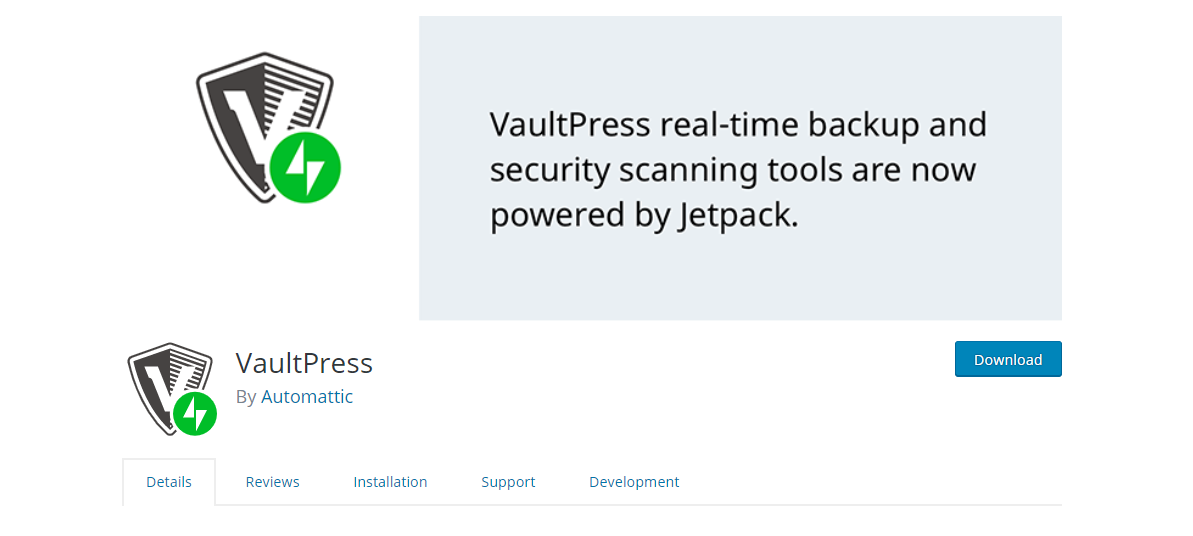
Si vous recherchez les meilleurs plugins de sauvegarde WordPress, VaultPress en fait partie. Le plugin est conçu par Automatic, qui est l'équipe derrière WordPress.com. Cela vous dit que ce plugin a un concepteur réputé dans les coulisses. C'est un produit dont vous aurez la tranquillité d'esprit dont vous avez besoin lors de son utilisation.
VaultPress vous permet de maintenir une sauvegarde à jour sur votre site Web avec une synchronisation en temps réel ou quotidienne. Ce plugin effectue également des analyses de sécurité régulièrement. Cela signifie que vous pouvez identifier facilement les menaces potentielles et les corriger.
Si le logiciel détecte des virus ou des logiciels malveillants, vous pouvez les effacer en un clic. Actuellement, VaultPress fait partie du Jetpack et vous devez donc installer Jetpack sur votre site Web. Ensuite, vous pouvez connecter votre site à WordPress.com et choisir le plan personnel au moins pour commencer. Vous apprécierez l'interaction avec ce plugin si vous êtes un utilisateur de WordPress.
Caractéristiques de vaultPress
- Sauvegarde quotidienne automatique avec sauvegarde en temps réel sur les plans supérieurs
- Sauvegarde complète de la base de données et des fichiers
- Dispose d'un stockage et vous n'aurez donc pas à vous connecter à des plates-formes tierces telles que Dropbox
- Archive de sauvegarde de 30 jours
- Un clic sur un bouton du tableau de bord restaurera votre site Web
- Un support client pour vous assister chaque fois que vous en avez besoin
- Analyse quotidienne des logiciels malveillants
- Garantie de remboursement de 30 jours
- Analyse quotidienne des vulnérabilités de sécurité potentielles
- Réparez tous les problèmes de sécurité en un seul clic
- Assistance Premium
4. BackWPUp
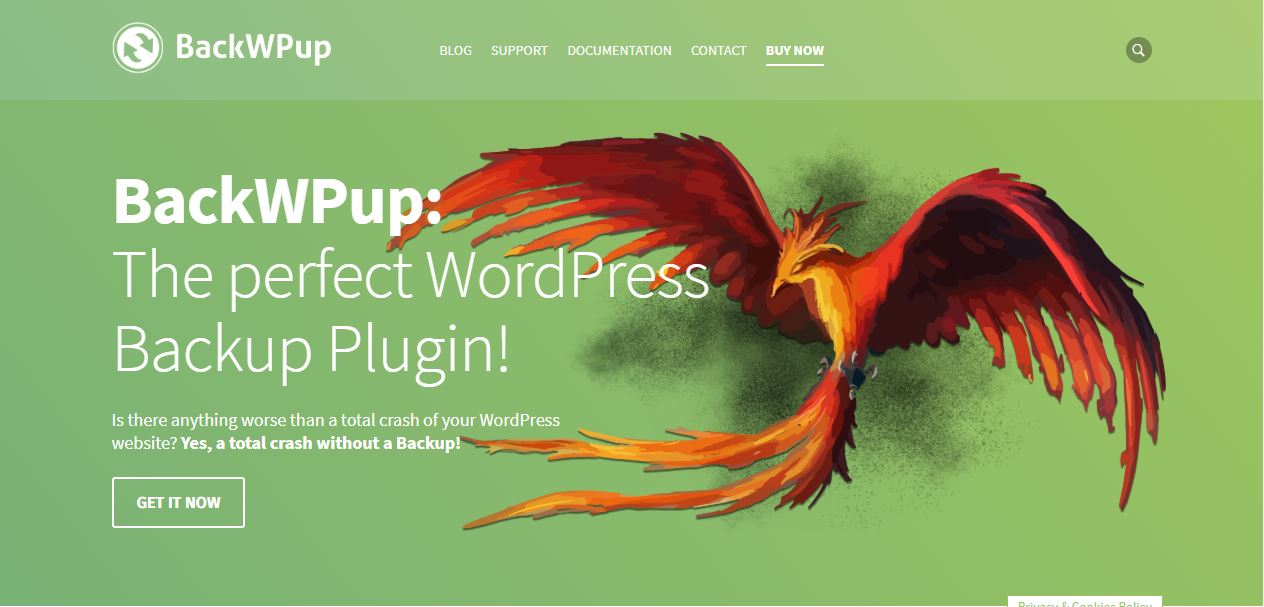
backup est l'autre excellent plugin qui sauvegardera votre installation complète de WordPress. Il enregistrera vos données dans l'emplacement distant préféré comme Amazon S3 ou Dropbox. Le haut niveau de flexibilité en fait un outil formidable pour sauvegarder votre site Web WordPress.
Avec la version premium de BackWPUp, vous pouvez stocker vos fichiers de sauvegarde sur Amazon Glacier et Google Drive. Si cela définit vos meilleurs plugins de sauvegarde WordPress, BackWPUp est le meilleur choix pour vous.
Caractéristiques de BackWPUp
- Sauvegarde vers plusieurs destinations pour chaque tâche
- Dossier complet et données
- Synchronise vos fichiers sur des emplacements de sauvegarde distants tels que Dropbox et Google Drive
- Sauvegarde un chemin de fichier particulier sur le site Web selon vos besoins uniques.
- Vous offre la possibilité d'utiliser des services de sauvegarde externes tels que S3, Rackspace et Dropbox
- Peut vérifier, réparer et optimiser votre base de données
- Sauvegardes complètes des fichiers et de la base de données, ainsi qu'une liste de tous les plugins installés
- Stockez vos données de sauvegarde sur FTP, S3 et Dropbox
- Créez des mises à jour automatiques hebdomadaires et quotidiennes
- Dispose d'un outil étape par étape pour la restauration des données
- La version pro comprend un outil de réparation, une optimisation, une analyse et une base de données
- Choisissez les bons formats pour stocker vos sauvegardes
- Le support client est disponible sur la version pro
5. Sauvegarder WordPress

Ce plugin de sauvegarde WordPress est facile à utiliser car il ne nécessite aucune configuration de configuration de la part de l'utilisateur final. Une fois que vous avez activé l'outil, il sauvegardera vos fichiers directement hors de la boîte. Avec une telle fonctionnalité, vous ne pouvez pas manquer de classer ce produit parmi les meilleurs plugins de sauvegarde WordPress du marché.
Les fichiers de sauvegarde sont stockés à l'emplacement de /wp-content / sauvegardes de votre site. Cependant, vous pouvez facilement modifier ce chemin si vous le souhaitez. Tous vos fichiers, y compris les fichiers non WordPress, sont sauvegardés à la racine de votre site. Par conséquent, changer le site le rendra plus sécurisé.
Ce plugin fonctionne parfaitement sur les services Windows et Linux. Vous pouvez également exclure les fichiers que vous ne souhaitez pas sauvegarder. Cette fonctionnalité fait de Backup WordPress l'un des meilleurs plugins de sauvegarde WordPress dont vous avez besoin pour votre site Web.
Caractéristiques de Backup WordPress
- Fonctionne à la fois sur Windows et Linux
- Profil de sauvegarde personnalisable avec les options d'exclusion
- Envoyer des sauvegardes par e-mail
- Plusieurs planifications de sauvegarde possibles
- Fonctionne sur l'hébergement planifié
- Le plugin prend en charge plusieurs langues
- Sauvegarde complète de la base de données et des fichiers
- Fonctionne parfaitement même dans une mémoire faible et est idéal pour l'environnement hôte partagé
- Fournit un excellent soutien chaque fois qu'il y a un besoin d'aide
- Facilité d'utilisation mais nécessite PHP
6. Duplicateur

Avec l'outil de sauvegarde WordPress Duplicator, vous pourrez sauvegarder tous vos fichiers zip WordPress. Cela signifie que vous pouvez télécharger ces fichiers hors ligne. Vous pouvez également les migrer sur différents serveurs.
Le caractère unique de Duplicator en fait la meilleure sauvegarde WordPress du plugin. Il a une excellente capacité à cloner vos sites Web préconfigurés.
Au lieu de configurer vos plugins ou thèmes préférés, vous pouvez configurer un seul site Web à l'aide de Duplicator, puis le regrouper. Cela vous aidera à migrer les sites Web WordPress préconfigurés vers divers emplacements. Cela élimine la nécessité de retravailler sur vos sites.
Comme les autres meilleurs plugins de sauvegarde WordPress, cet outil prend en charge la planification de vos sauvegardes. Vous pouvez envoyer les sauvegardes vers le stockage cloud et vous envoyer des notifications.
traits
- La version pro est livrée avec le support client
- Il offre une redondance complète
- Prend en charge le multisite WordPress
- Facile à utiliser car il offre une sauvegarde automatique
- Limiter le volume des sauvegardes stockées
- Peut migrer des sites actifs vers localhost à des fins de développement
- Enregistrez votre sauvegarde via Amazon S3, Google Drive, FTP et Dropbox, entre autres, pour un stockage sécurisé.
- A la possibilité de sauvegarde manuelle
7. WP Time Capsule

Souhaitez-vous sauvegarder uniquement vos fichiers récents? Le meilleur plug-in de sauvegarde WordPress pour vous est WP Time Capsule. Cela fonctionne bien si vous ne souhaitez pas sauvegarder l'intégralité du site WordPress. À l'aide de cet outil, vous pouvez sauvegarder votre site sur le stockage cloud préféré tel qu'Amazon S3, Dropbox et Google Drive.
C'est une solution parfaite pour tous ceux qui veulent les meilleurs plugins de sauvegarde WordPress. Le plugin utilise moins de ressources serveur par rapport aux autres solutions. La raison en est qu'il ne zip et ne compresse pas vos fichiers de sauvegarde.
Pour pouvoir utiliser ce produit sur votre site Web, vous devez vous inscrire et créer un compte sur WP Time Capsule. Vous pouvez ensuite installer le plugin gratuit avant de connecter l'application cloud avec le plugin. Cela vous aidera à envoyer les fichiers de sauvegarde WordPress à votre emplacement de préférence.
Une fois que vous avez terminé une sauvegarde complète, vous pouvez planifier l'heure à laquelle vous sauvegarderez les fichiers que vous avez récemment modifiés. C'est une fonctionnalité que tout le monde voudra voir dans les meilleurs plugins de sauvegarde WordPress. Vous avez besoin de quelque chose qui vous donnera une sauvegarde stable pendant une période prolongée.
Caractéristiques de WP Time Capsule
- Meilleur support client
- Sauvegardes cryptées
- Migration en un seul clic
- Tester les restaurations lors de la mise en scène
- Mise en scène en un seul clic
- Restauration en une seule étape
- Restaurations incrémentielles
- Sauvegardes incrémentielles
- Mises à jour sûres
8. Blog Vault

Vous ne pouvez pas passer en revue les meilleurs plugins de sauvegarde WordPress et laisser Blog Vault. Ce n'est pas un simple plugin WordPress mais un SaaS (Software as a Service). Il crée une sauvegarde hors site de manière indépendante sur les serveurs Blog Vault.
Par conséquent, votre serveur n'aura aucun chargement. Cet outil crée des sauvegardes automatiquement sur votre site quotidiennement. Il vous permet également de créer manuellement des sauvegardes à la demande illimitées. L'outil propose des modifications incrémentielles intelligentes pour vous permettre d'obtenir une charge minimale du serveur.
Cela garantit que votre site Web a une performance optimale. Outre les sauvegardes, cela vous aidera également à récupérer votre site Web de manière simple. Vous pouvez stocker votre archive de sauvegarde pendant 90 jours et le faire en cas d'incident.
In est également livré avec une fonctionnalité de site de préparation intégrée pour aider les utilisateurs à tester facilement leur site Web. Il fournit également une option simple pour migrer votre site vers un autre hôte. Même si le prix de cet outil semble cher, ses fonctionnalités sont assez prometteuses. Ce sont les meilleurs plugins de sauvegarde WordPress par rapport aux autres produits.
Le plan de base fournit une licence de site unique aux utilisateurs. La plupart des gens vous diront que Blog Vault est un plugin facile à utiliser. Il crée une sauvegarde hors site afin que le serveur de votre site ne soit pas chargé avec les sauvegardes. Par conséquent, le prix vaut les fonctionnalités que vous obtiendrez.
Fonctionnalités de Blog Vault
- Support multi-sites WordPress
- Sauvegardes incrémentielles pour réduire la charge du serveur
- Fichiers WordPress complets et sauvegardes de bases de données
- Accès indépendant et stockage hors ligne que vous pouvez restaurer à partir du tableau de bord Blog Vault
- Sauvegardes quotidiennes automatiques
- Migrez facilement vers un nouveau serveur, hôte ou domaine
- Sauvegardes illimitées à la demande
- Options automatiques
- Option pour la marque blanche qui est bonne si vous avez des clients
- Inclut un environnement de préparation idéal pour tester les modifications sur votre site Web.
- Stocke en toute sécurité les sauvegardes sur les serveurs Amazon S3
- Sauvegardes en temps réel
- Fonctionnalité pour la gestion du site Web
- Peut tester les sauvegardes avant de les restaurer
- Sauvegarde complète de votre base de données et de vos fichiers
- Historique glissant des sauvegardes sur 365 jours
- Notification par e-mail pour les migrations, les sauvegardes, etc.
- Restaure votre site Web en quelques clics
9. Snapshot Pro

Vous pouvez obtenir de bonnes choses en dehors du référentiel officiel de WordPress. En ce qui concerne les sauvegardes, ce plugin de WPMU DEV serait le meilleur du secteur. Snapshot Pro crée des copies automatiques et manuelles du site complet sur les serveurs cloud et locaux. Cela aide pendant l'expérimentation.
Avec les sauvegardes locales, les utilisateurs peuvent rapidement annuler les modifications sans craindre de pertes de données. La raison en est que le système stocke simultanément une copie sur le concentrateur WPMU DEV. C'est l'un des meilleurs systèmes de stockage hors site basés sur le cloud que vous puissiez obtenir sur le marché.
Actuellement, chaque compte reçoit un espace de 10 Go. Vous aurez également un choix supplémentaire de stockage dans le cloud. Vous pouvez télécharger les copies via SFTP ou FTP.
Une fonctionnalité qui l'amène à la liste des meilleurs plugins de sauvegarde WordPress est d'avoir une machine à remonter le temps. Ce plugin joue le rôle d'un système de sauvegarde efficace doté de contrôles granulaires. Vous ne le regretterez pas lorsque vous choisirez d'utiliser Snapshot Pro comme plugin de sauvegarde WordPress.
Caractéristiques de Snapshot Pro
- Sauvegardes automatisées programmées
- Méga mises à niveau de stockage à des tarifs abordables
- Pratique et hébergé
- Direct vers les nuages
- Contrôles affinés
- Voyage dans le temps
- Multisite activé et prend donc en charge l'ensemble du réseau
10. Xcloner
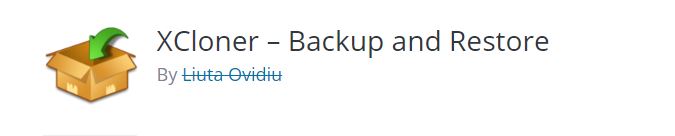
Ce produit est le plugin de sauvegarde incontournable pour la plupart des utilisateurs. Selon le nom, le but principal de ce plugin est de fermer le site Web WordPress. Il fait également un excellent travail en matière de sauvegarde de données.
Ce qui vous fera aimer ce plugin WordPress, c'est que le développeur vous donnera le script de sauvegarde que vous pouvez appeler à partir du travail de clonage du serveur. Plusieurs raisons en font l'un des meilleurs plugins de sauvegarde WordPress.
Ce n'est pas un véritable planificateur et ne fonctionnera que lorsque le trafic circule vers votre site Web. Ainsi, si votre site Web est petit, WP cron peut ne pas avoir la possibilité de travailler. Cela signifie qu'il n'y aura pas de publications programmées, donc pas de sauvegardes, ce qui peut être inquiétant.
Les tâches Cron du serveur s'exécutent toujours. Ces planificateurs sont excellents et les utilisateurs peuvent créer et mettre à jour les travaux directement à partir du C-Panel. Cela signifie que vos sauvegardes fonctionneront toujours. Le plugin a une excellente documentation qui vous apprendra comment il fonctionne.
L'interface de restauration de sauvegarde peut être utilisée avec d'autres interfaces utilisateur. Les expériences utilisateur de certaines interfaces sont bien meilleures. Cet outil est plus efficace pour effectuer des sauvegardes sur les systèmes de stockage cloud. Vous téléchargerez confortablement les fichiers de sauvegarde et les restaurerez manuellement par vous-même en cas de besoin.
Ces sauvegardes peuvent être chiffrées et il existe de nombreuses options pour contrôler le quoi, où et comment du processus de sauvegarde.
Caractéristiques de Xcloner
- Restaurez et sauvegardez facilement votre site Web WordPress
- Utilisez le format open source TAR pour créer des sauvegardes non compressées et compressées
- Utilisez l'algorithme AES-128-CBC pour créer des archives de sauvegarde chiffrées
- Créez des sauvegardes automatisées à l'aide de l'option de sauvegarde planifiée
- Recevez des notifications par e-mail pour toutes les sauvegardes qui ont été créées
- Générez des sauvegardes automatiques en fonction des tâches cron qui peuvent s'exécuter toutes les heures, tous les jours, toutes les semaines ou même tous les mois
- Restaurez vos sauvegardes sur un emplacement distant ou localement. L'outil essaiera d'extraire vos fichiers de sauvegarde d'archive. Il mettra également à jour les détails de votre configuration WordPress et importera MySQL.
- Mettez à jour les sauvegardes vers des destinations de stockage à distance prenant en charge Google Drive, Backblaze, Azure Blog, AWS, Dropbox, SFTP, FTP et bien d'autres en cours de développement.
- Regardez toutes les étapes de Xcloner à travers le débogueur intégré
- Xcloner est optimisé pour fonctionner de manière transparente sur plusieurs hôtes. Cependant, les développeurs ont la possibilité de personnaliser la vitesse d'exécution pour éviter les délais de sauvegarde. Vous pouvez faire tout cela à partir de l'option Xcloner Config-> System.
- Peut diviser les sauvegardes en plusieurs sections plus petites si vous atteignez une limite de taille particulière
- Produisez des sauvegardes différentielles, ce qui signifie que la sauvegarde ne peut avoir des fichiers modifiés qu'après une certaine date. Il vous donne la possibilité de réduire l'utilisation totale de l'espace de sauvegarde.
- Obtenez une sauvegarde automatique avant toute mise à jour automatique de WordPress
- Ajout de données de chiffrement pour la conformité GDPR
Guide de l'acheteur: pourquoi la sauvegarde est importante
Si vous possédez un site Web, vous avez tant à faire pour le protéger. Vous devez vous assurer que votre site Web WordPress est à jour. Le meilleur point de départ est d'installer les dernières versions des thèmes et des plugins. Cependant, ces interventions de sécurité ne sont que des mesures préventives.
Il est essentiel d'avoir des sauvegardes sur votre site Web. Si un hacker détruit votre site Web, il vous aidera à le récupérer. Il devient beaucoup plus rapide de récupérer votre site Web à partir de la sauvegarde que de le créer à partir de zéro. La meilleure façon d'être en sécurité est de créer des copies.
Comment créer des copies WordPress
Il existe deux approches pour créer des sauvegardes sur votre site Web WordPress. Le premier est une sauvegarde basée sur un plugin tandis que le second est une sauvegarde manuelle. La sauvegarde manuelle est une excellente solution mais elle nécessite une certaine expérience.
En gardant un œil attentif sur les plugins, vous pouvez choisir ceux à sauvegarder. Le secret est d'identifier les meilleurs plugins de sauvegarde WordPress et vous serez prêt à partir. La plupart des plugins ont des paramètres automatiques que vous pouvez utiliser pour créer des copies sans intervention humaine.
Cependant, vous devez apprendre que chaque plugin est unique à sa manière. Apprenez à comprendre vos besoins uniques et le fonctionnement de chaque plugin avant de prendre une décision. Ces connaissances vous aideront à prendre la bonne décision pour votre site Web.
Plugins payants ou gratuits
Même si vous obtiendrez les meilleurs plugins de sauvegarde WordPress gratuits, la plupart d'entre eux ont des limitations. Aucun des plugins gratuits ne correspondra à la qualité des versions payantes. La plupart des meilleurs plugins de sauvegarde WordPress sont des produits freemium.
Cela signifie que vous aurez accès aux fonctionnalités de base sans frais. Cependant, vous paierez quelques dollars pour obtenir les options premium. Les meilleurs plugins WordPress dépendent de vos besoins uniques. Voici quelques-unes des fonctionnalités qui vous aideront à choisir les meilleurs thèmes de sauvegarde WordPress.
Méthodes de sauvegarde
Il existe trois méthodes de sauvegarde principales que vous pouvez utiliser pour votre site Web. Vous devez choisir le bon en fonction de vos besoins. Vous ne voulez pas choisir un outil simplement pour découvrir qu’il ne sert pas l’objet prévu. Les principales méthodes de sauvegarde comprennent:
- Sauvegarde de la base de données: Certains plugins permettent uniquement aux utilisateurs de sauvegarder leur base de données WordPress uniquement.
- Sauvegarde complète: Certains des plugins disponibles sur le marché vous permettront de sauvegarder l'ensemble du site Web. La plupart des utilisateurs vous diront que ce sont les meilleurs plugins de sauvegarde WordPress. Cependant, tout dépend de vos besoins individuels. Ces plugins sauvegarderont tous vos fichiers WordPress, y compris la base de données.
- Sauvegarde programmée: Cette option permet aux utilisateurs de planifier l'exécution automatique des sauvegardes. C'est une excellente option si vous voulez avoir la tranquillité d'esprit que vous désirez. Cette fonctionnalité est également un élément déterminant pour le meilleur plugin de sauvegarde WordPress.
Emplacement de sauvegarde
Dans le passé, la plupart des plugins de sauvegarde WordPress vous permettaient uniquement de stocker vos fichiers de sauvegarde sur votre serveur personnel. Pour améliorer la sécurité, les meilleurs plugins WordPress vous permettent d'envoyer vos fichiers de sauvegarde vers des sites distants.
Ces emplacements incluent entre autres Amazon S3, Google Drive et Dropbox. Avec cela en place, vous restaurerez facilement vos fichiers même si quelqu'un pirate votre site Web. Voici les éléments clés à prendre en compte lors du choix des meilleurs plugins de sauvegarde WordPress;
Comment choisir les meilleurs plugins de sauvegarde WordPress
i) Facilité d'utilisation
La principale responsabilité d'un plugin est de vous offrir des processus plus simples. Par conséquent, le meilleur plugin de sauvegarde WordPress ne devrait pas avoir une énorme courbe d'apprentissage. L'utilisation d'un plugin complexe peut finir par causer plus de mal que de bien à votre site Web.
Vous ne voulez pas perdre beaucoup de temps à apprendre comment fonctionne le plugin. La bonne chose est que le marché propose plusieurs options faciles à utiliser. Choisissez celui dont l'interface est basée sur l'interface utilisateur. Cela vous aidera à travailler sur le plugin avec beaucoup de facilité.
La plupart, sinon la totalité, des fonctionnalités devraient bien fonctionner en un seul clic. Cependant, être simple n’implique pas de compromettre la qualité des résultats. Le plugin devrait toujours être en mesure de fournir des services de sauvegarde sécurisés et fiables. L'utilisation de ce critère vous assurera que vous obtenez les meilleurs plugins de sauvegarde WordPress que le marché a à offrir.
ii) Processus automatisés
La plupart des utilisateurs voudront voir cette fonctionnalité dans les meilleurs plugins de sauvegarde WordPress. Personne n'a le temps de continuer à tourner les processus chaque jour ou semaine. Il n'est pas nécessaire de s'exposer à beaucoup de travail manuel lorsque le marché propose des options plus intelligentes.
Vous pouvez utiliser ce temps pour faire d'autres choses qui ajoutent de la valeur à votre entreprise. Choisissez un plugin qui a la capacité de créer des sauvegardes automatiques. Cela peut même être mieux si vous en obtenez un qui peut atteindre cet objectif pour certains emplacements hors site tels que Dropbox.
L'automatisation s'assurera que vos plugins de sauvegarde WordPress fonctionnent 24h / 24 et 7j / 7. Tout ce que vous devrez peut-être faire pour votre site est de planifier les mises à jour. Cependant, les meilleurs plugins de sauvegarde WordPress fonctionneront ou en temps réel.
iii) Sauvegarde du site complet
Les meilleurs plugins de sauvegarde WordPress conserveront une copie de l'ensemble de votre site Web. Vous pouvez penser à sauvegarder uniquement votre base de données, mais ce n'est peut-être pas la meilleure idée. Vous avez besoin de tout, des plugins, des thèmes, des fichiers multimédias et bien d'autres.
Lorsque vous conservez une copie de votre base de données, c'est ce que vous pourrez récupérer en cas de pertes. L'implication est que vous aurez un site Web de démolition de train. Vous devrez faire beaucoup de travaux de nettoyage en cas de pertes.
Les meilleurs plugins de sauvegarde WordPress sauvegarderont l'ensemble de votre site. En cas de perte, vous récupérerez l'intégralité du site en quelques clics. Obtenir un plugin qui peut stocker des copies complètes de votre site Web vous évitera les tracas.
iv) Assistance
Les meilleurs plugins de sauvegarde WordPress auront toujours une forme de support. Assurez-vous de confirmer si le plugin offre une assistance supplémentaire pendant le processus de récupération. Cela vous donnera l'assurance que quelqu'un vous aidera à résoudre tout problème de récupération de votre site Web.
Par conséquent, il ne sera pas nécessaire de rechercher une assistance tierce lors de la récupération de votre site Web. Le défi avec la plupart des plugins gratuits est qu'ils n'offrent aucune assistance aux utilisateurs. Par conséquent, les meilleurs plugins de sauvegarde WordPress gratuits devraient avoir un répertoire FAQ détaillé ou une base de connaissances.
Sans assistance, vous risquez de causer plus de mal que de bien à votre site Web. Vous pouvez même supprimer définitivement vos données en cours de tentative de récupération. Assurez-vous d'avoir une compréhension claire du niveau de support que vous obtiendrez avant de valider le vôtre dans un plugin de sauvegarde WordPress.
Conclusion
Le processus de choix des meilleurs plugins de sauvegarde WordPress n'est pas aussi simple que vous le pensez. Les principales caractéristiques à évaluer incluent la facilité d'utilisation, les processus automatisés, la sauvegarde complète du site et le niveau de support. Dans la plupart des cas, les produits premium ont tendance à avoir plus de fonctionnalités que les gratuits.
La plupart des utilisateurs préfèrent opter pour des plugins freemium qui offrent gratuitement certaines fonctionnalités de base, mais vous pouvez effectuer une mise à niveau pour accéder aux versions payantes. Le secret est d'obtenir un outil qui répondra à vos besoins avec le plus haut niveau de précision.
Dans cet article, nous avons postulé une liste des 10 meilleurs plugins de sauvegarde WordPress que vous pouvez utiliser pour sauvegarder votre site. Le plus important est d'obtenir une solution sécurisée. Vous êtes libre de choisir l'un d'entre eux en fonction des besoins de votre site Web.
Lire la suite:
Meilleurs thèmes WordPress gratuits pour le commerce électronique
Meilleurs plugins WordPress Slider
Meilleurs plugins de base de données WordPress
Meilleurs thèmes Shopify gratuits
Meilleurs thèmes WordPress gratuits pour la photographie
